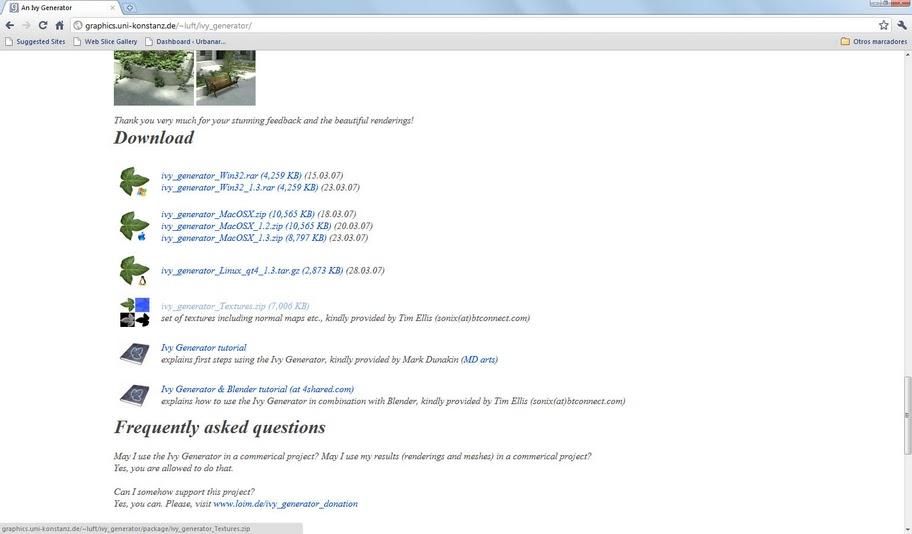Un pequeño tutorial de los pasos a seguir para modelizar hiedra sobre un Logo 3D de Urbanarbolismo.
Realizando el modelo en Rhino 3D, con el IvyGenerator para crear la hiedra y preparando los materiales para renderizar con Vray para Rhino.

Se puede ver en la versión de video de Vimeo, o siguiendo el tutorial con imágenes.
Click here to view the embedded video.
Lo primero de todo es descargar el programa Ivy Generator,
An Ivy Generator de Thomas Luft de la Universidad de Konstanz.
El enlace es el siguiente,
http://graphics.uni-konstanz.de/~luft/ivy_generator/
Y desde allí, podéis descargarlo para varios sistemas operativos, aunque no ha tenido actualizaciones desde hace mucho tiempo, funciona perfectamente para trabajos de este tipo.
El programa no se instala. Directamente se descomprime, y el archivo ejecutable se encuentra en la carpeta \bin\ivygenerator.exe
La característica que resulta más interesante, es poder hacer que la hiedra suba por los objetos prediseñados.
En este caso, utilizaré un modelo 3D del logotipo de Urbanarbolismo como ejemplo.
Iré comentando los pasos necesarios para realizar el modelizado de la hiedra.
El primero de ellos es que el modelo por el que suba la hiedra, sera una malla triangulada. Sin caras cuadrangulares, y lo más simple posible, para que no se vuelva loca la hiedra al crecer.
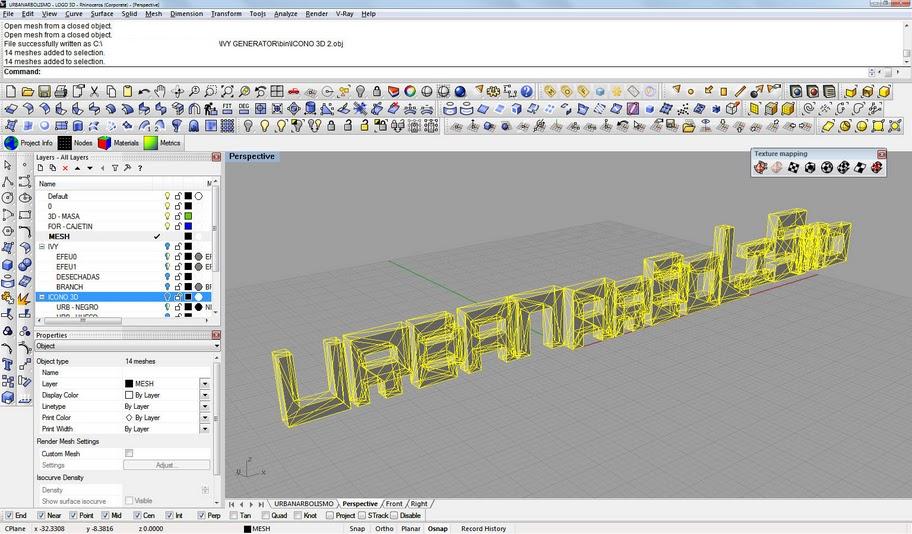
Una vez hecho el modelo en malla, hay que exportarlo en un archivo en el que aparezcan sólo esos objetos.
Además, es conveniente que los objetos estén apoyados en el plano XY, ya que es en la cota 0 del Ivy Generator, donde va a situar el punto origen del crecimiento.
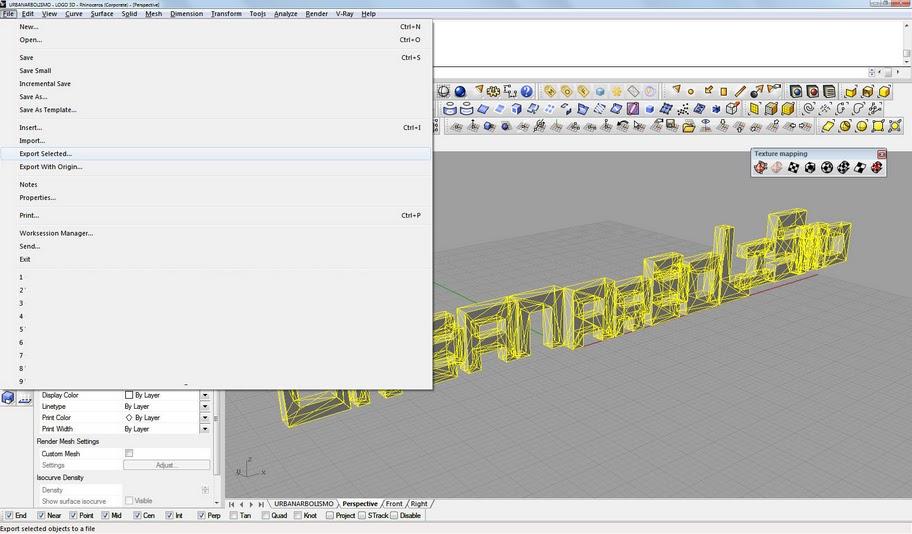
El formato de archivo de exportación que utiliza el IvyGenerator es el Wavefront “*.obj”
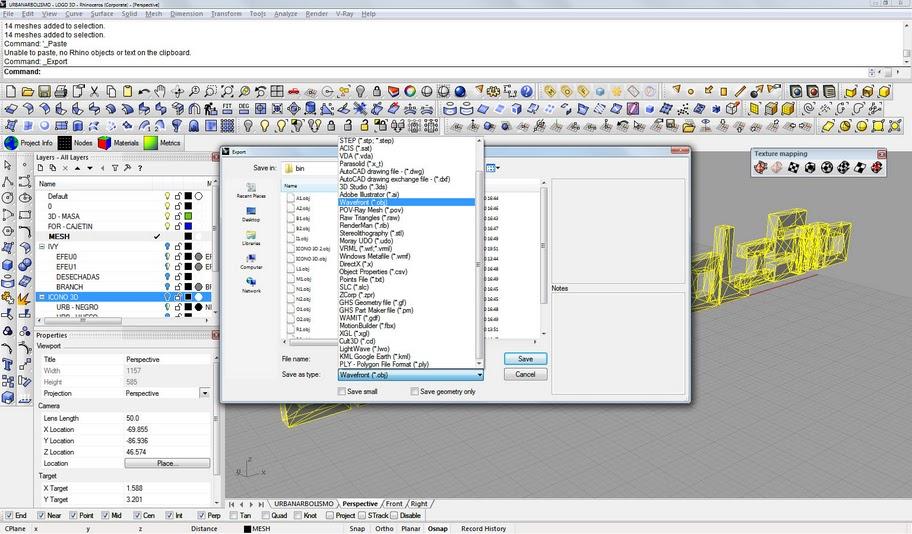
Estas son las propiedades de la exportación con la que no tengo problemas al exportar de Rhino a Ivy.
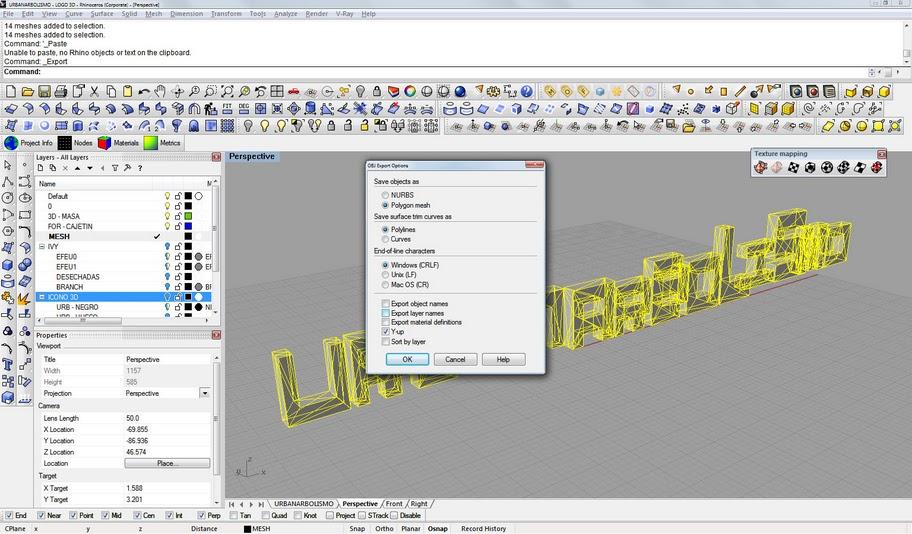
Una vez convertido el modelo, hay que importarlo en Ivy con el botón import obj+mlt que hay en la parte superior derecha.

Con el modelo bien situado en la cota 0, hay que seleccionar el punto desde donde crece la hiedra, con un doble clic con el botón izquierdo de forma que aparece un punto verde.
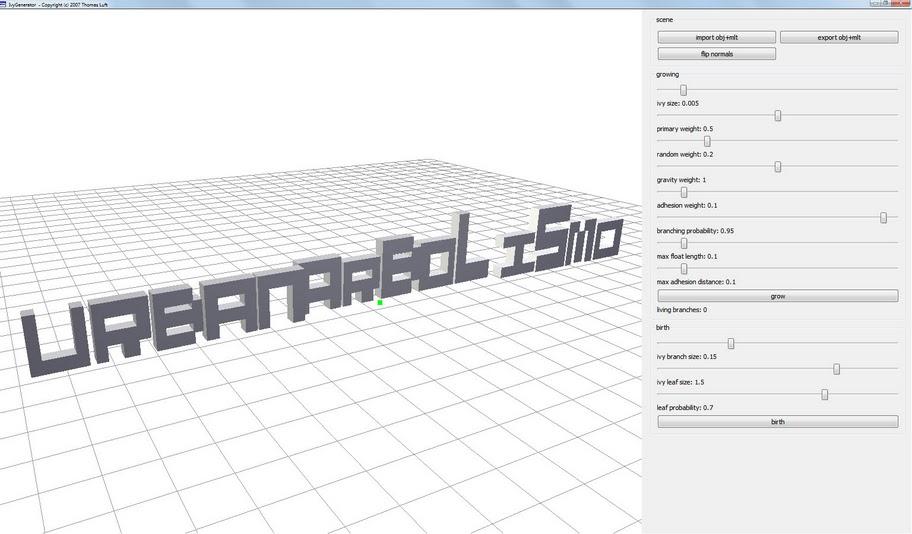
Con el botón Grow que hay en el lado derecho comienza a crecer la hiedra adhiriéndose a las caras más cercanas del modelo.
Se pueden modificar los parámetros para conseguir que la hiedra crezca al gusto. Lo mejor es probar con un modelo y modificando de uno en uno los parámetros para ver como afecta cada uno.
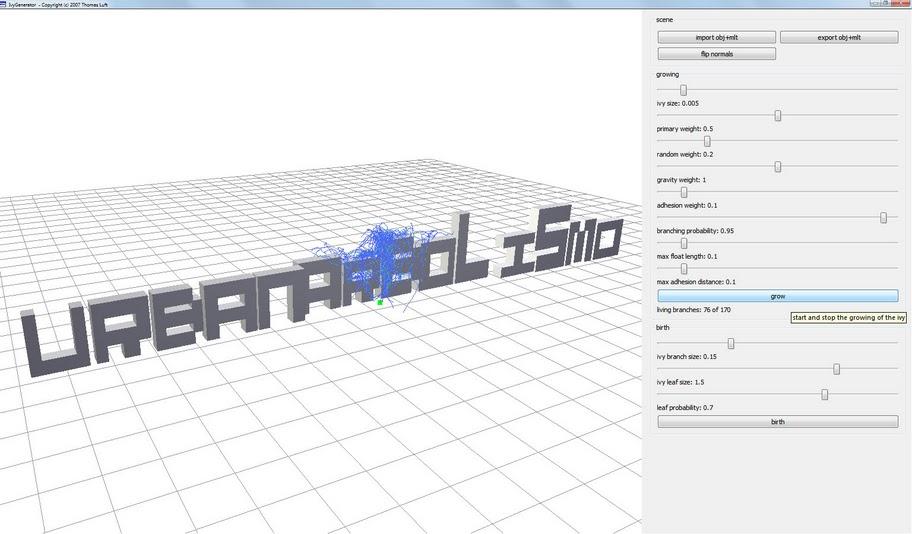
resumiendo, están los parámetros de crecimiento.
Growing -La velocidad de crecimiento.
Ivy Size – Cuanto mayor es, más largas de hacen las ramas.
Weight – La tendencia hacia donde crecen las ramas y las ramificaciones. El primary, es hacia arriba. Random, aleatorio, Gravity hacia abajo y Adhesion que se pegue mucho o no a las caras del modelo.
Branching probability – La posibilidad de ramificación. A más baja, más se dividirá el tronco principal en otros secundarios y más enmarañada quedará la hiedra.
Max float length – Marca si la hiedra se puede alejar mucho del modelo o no.
Max adhesion distance – Para controlar que la hiedra no pase de unas caras a otras.
Mi recomendación es ir probando y conociendo como funciona el programa.
Una vez ha quedado la estructura de la hiedra al gusto, hay que hacer que se convierta en tronco y hojas con el botón Birth, que tiene las siguiente posibilidades.
- Ivy Branch Size – El grosor de la rama.
- Ivy Leaf Size – Pues eso.. el tamaño de la hoja.
- Leaf Probability – Cuanto mayor es, menos hojas aparecerán.
Cuando hemos quedado satisfechos con el modelo, hay que darle al botón de export obj+mlt para poder importarlo de nuevo en rhino.
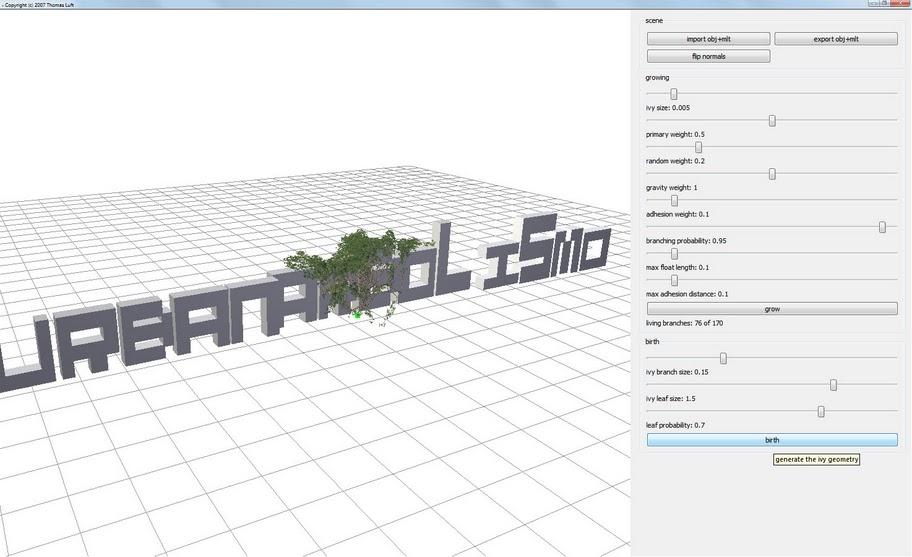
En Rhino, seleccionando el formato de archivos .obj importamos el archivo que hemos creado.
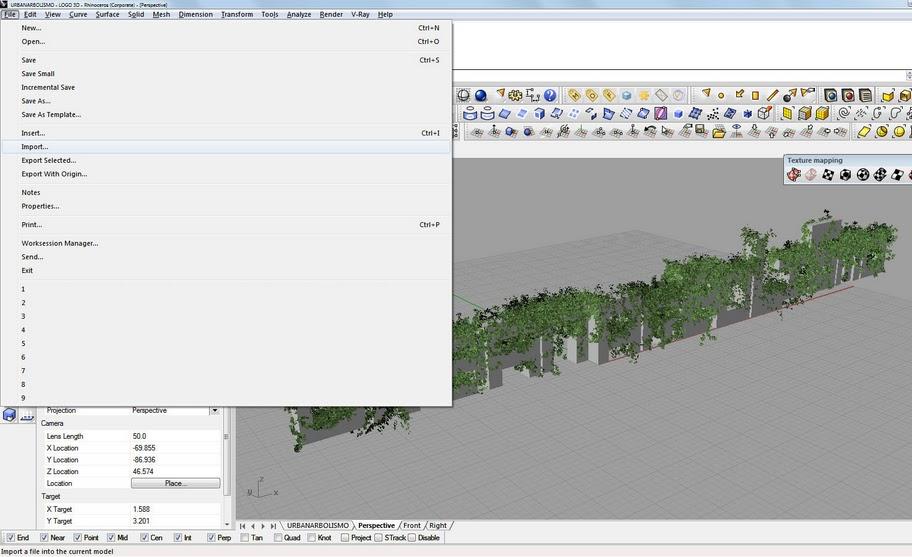
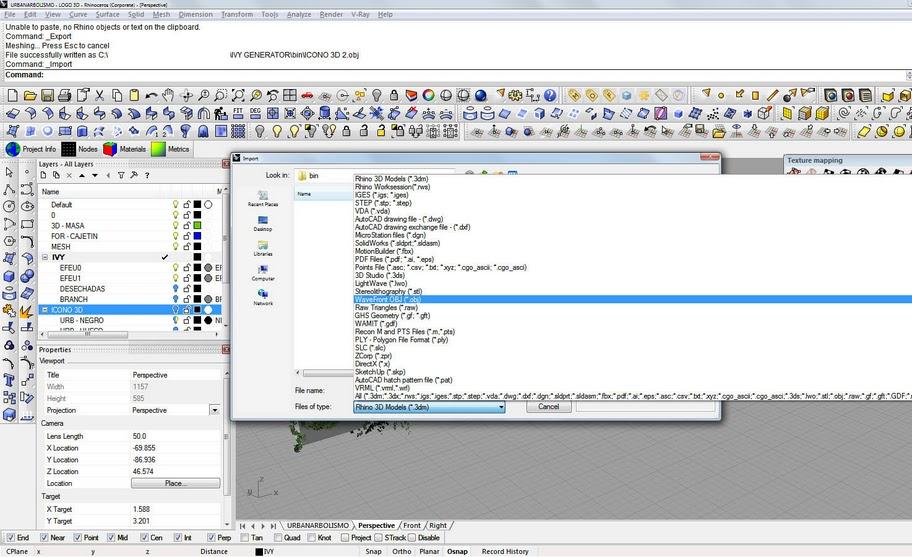
En la versión de Rhino en la que trabajo, al importar lo tiene un pequeño error, y es que lo importa con los ejes girados.
El eje Z del Obj, se convierte en el Y de Rhino.
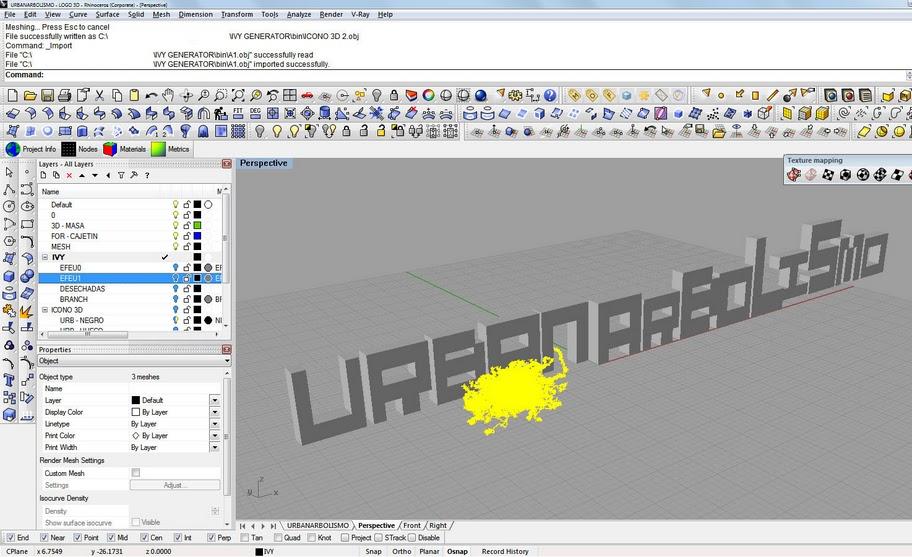
Para solucionarlo, con el comando.
Rotate3D
Con el comienzo del eje de rotación en el punto
0,0
y final en
1,0
y girando en grados
90
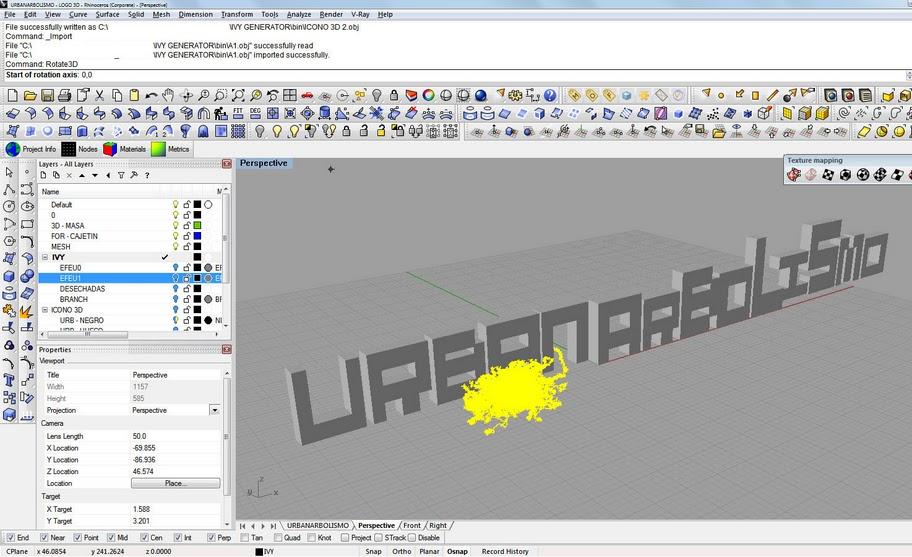
El modelo se vuelve a colocar en la posición que debería.
(para realizar el modelo final, hice crecer una hiedra por cada letra, y luego fui importando todos los modelos en el archivo de rhino)
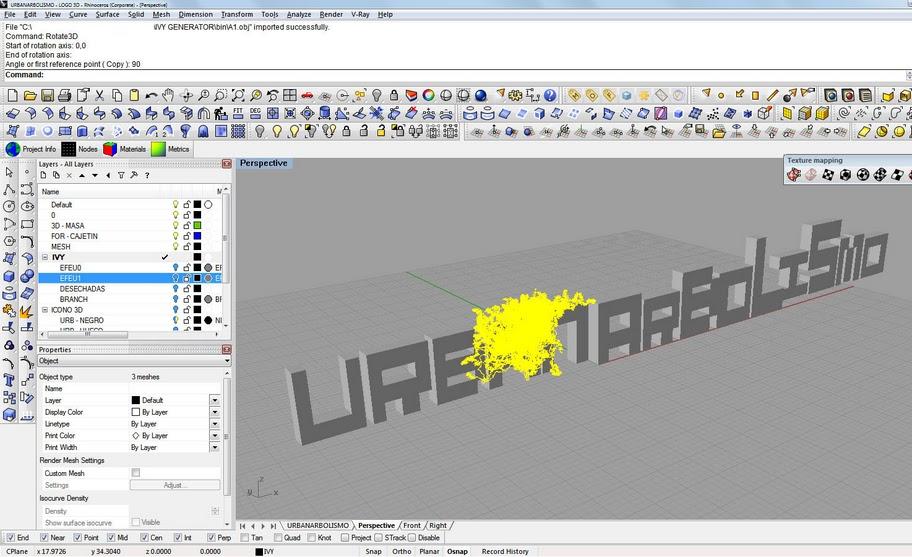
Con esto, ya tendríamos el modelo tridimensional, ahora hay que aplicarle los materiales.
El objeto que se ha importado es un grupo de mallas.
Si le damos a desagrupar, aparecerán, 3 mallas.
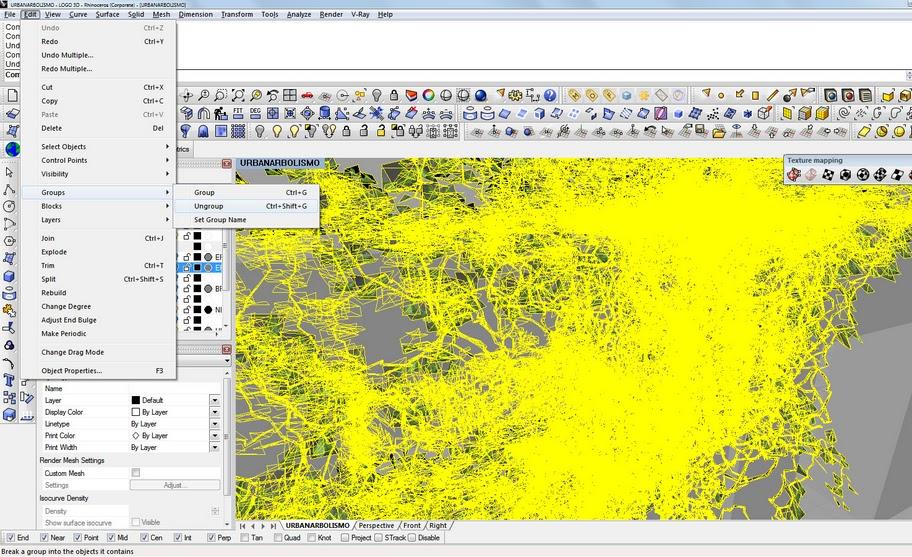
Una primera que son las ramas.
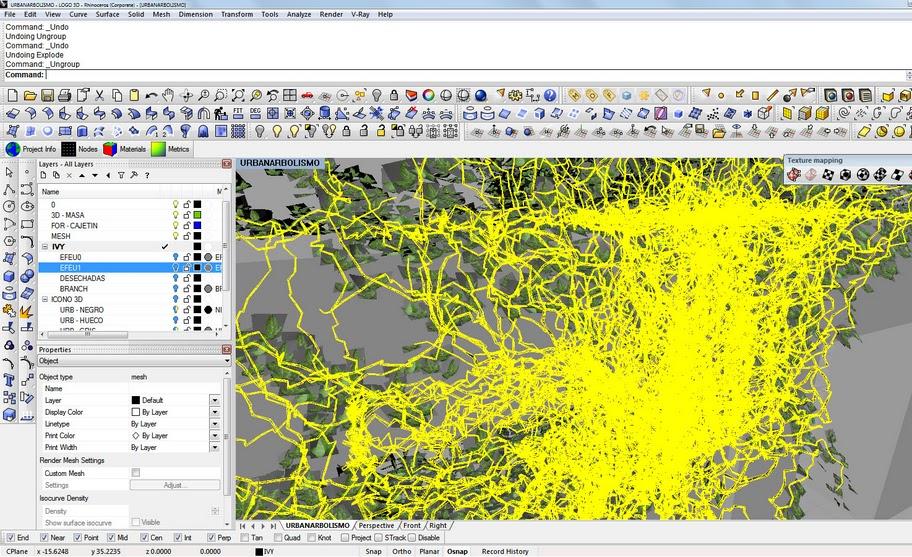
Y luego, 2 más que son dos grupos de hojas.
Para el renderizado, he creado un grupo de Capas “Ivy”, y en él tengo las capas que corresponden a las ramas y dos tipos de hojas. Y asigno cada malla desagrupada a la capa que le corresponde.
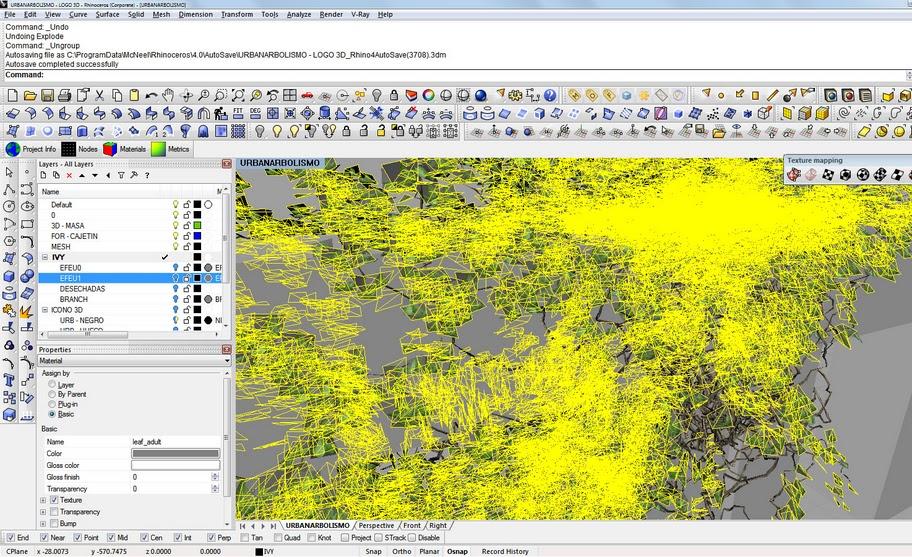
En las propiedades del objeto, podemos ir a material, y tienen editados materiales básicos.
En principio, no saldrán cargados directamente y habría que seleccionar los mapas de texturas que te puedes descargar de la página del IvyGenerator.
Para poder renderizar bien con Vray, hay que crear los 3 materiales de la hiedra.
Uno de Rama y uno o dos de hojas.
Se cargaría en la capa del diffuse la imagen de las hojas y el mapa de opacidad.
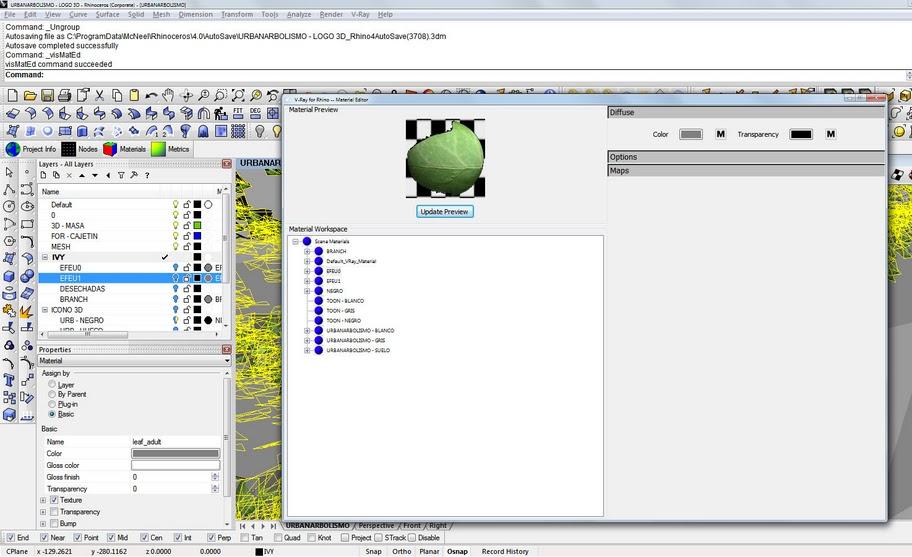
A tener en cuenta, si el mapa de opacidad hay que invertirlo para que no aparezca la hoja en negativo.
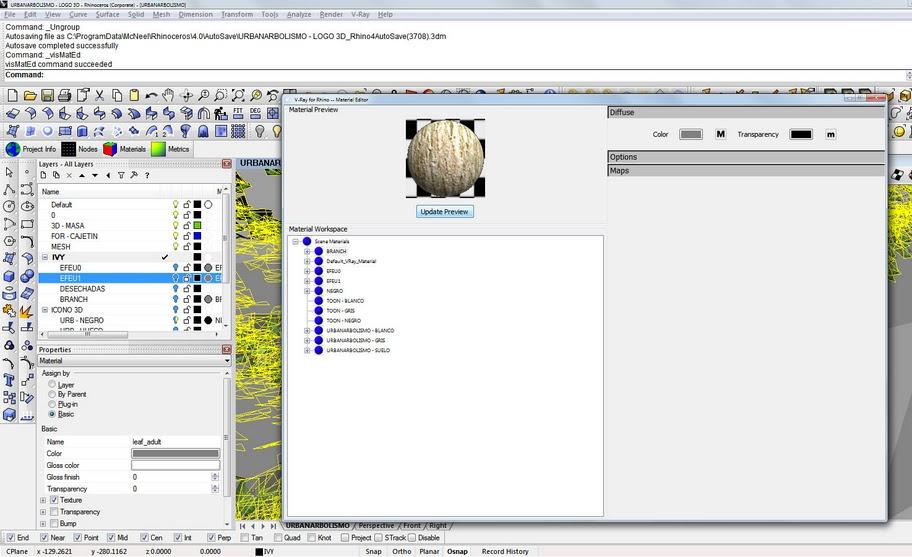
Una vez hemos hecho los materiales, hay que asignarlos a las capas de la hiedra, y confirmar que el material del objeto, esté asignado por capa.
Y con eso podremos renderizar con material Vray.
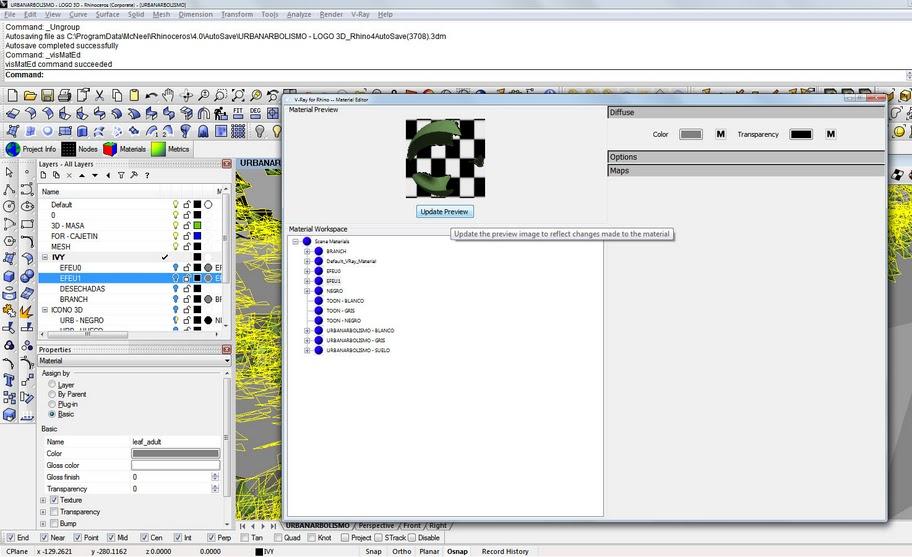
En la sección de Descarga del página del Ivy Generator hay un archivo con materiales de hojas, se pueden utilizar esos, o editarlos para obtener el tipo y los colores de hoja que nos interesen.